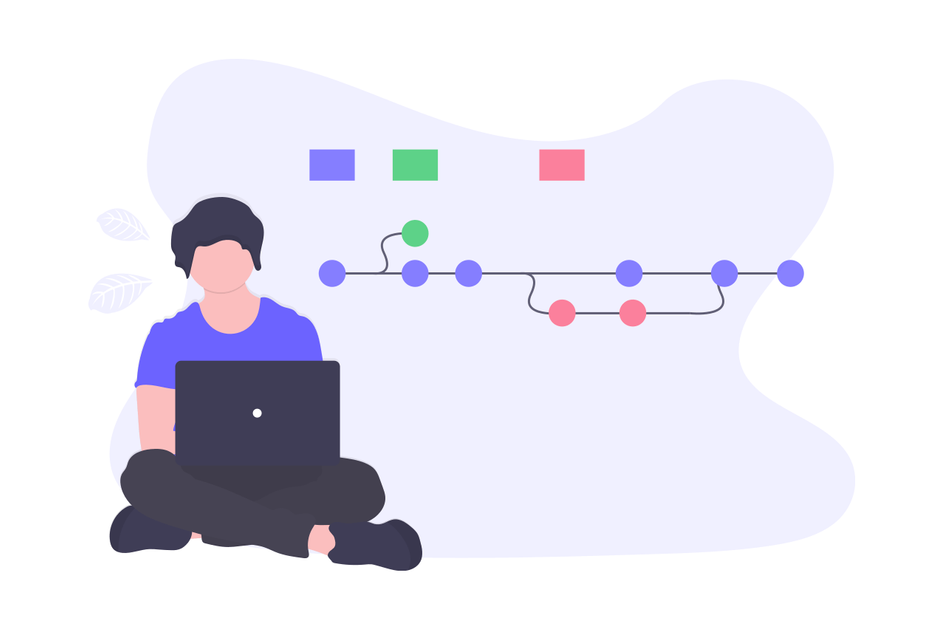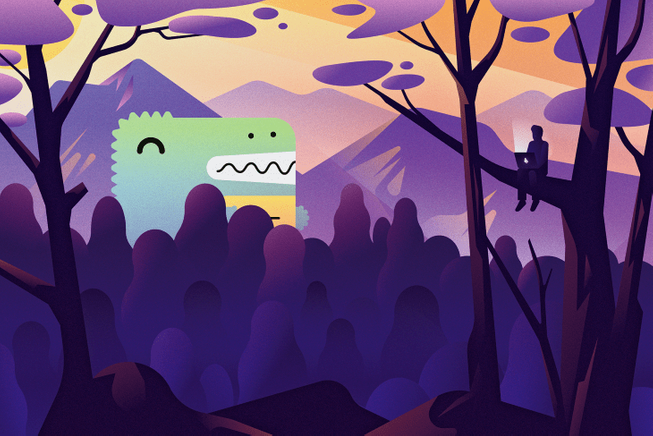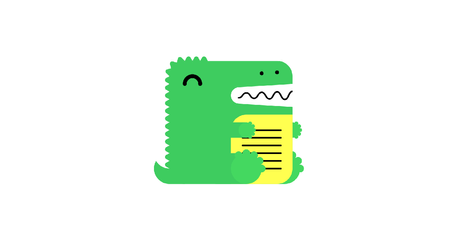새로 사용하게 된 맥북 초기 설정을 하면서 Git 설정을 하게 되었고, 이 기회에 사용하고 있는 Git config 옵션에 대해 간단히 살펴보고 정리해두기로 했다.
git username & email
git을 처음 사용하면, 커밋을 누가 작성했는지 표시하기 위해 username 과 email 을 설정해야 한다.
다음의 명령어로 전역에서 사용될 username 과 email 을 설정할 수 있다.
1git config --global user.name "Younho Choo"2git config --global user.email younho9.choo@google.com
이렇게 설정하고 나면, commit을 작성할 때 해당 username 과 email 로 커밋이 기록되는 것을 볼 수 있다.

그런데 한 컴퓨터 내에 개인 계정으로 관리하는 레포지토리와 회사 계정으로 관리하는 레포지토리가 모두 있다면 어떻게 해야할까?
git config —global 은 git의 전역 설정이고, 레포지토리마다 각각의 config을 관리하는 것이 가능하다. 따라서 전역 설정으로 사용할 username 과 email 을 등록해놓고, 다른 계정으로 관리하는 레포지토리 내에서 git config을 설정하면, 매번 global 설정을 변경하지 않고, 여러 계정으로 git 레포지토리를 관리할 수 있다.
1# 특정 레포지토리 내의 config2git config user.name "Younho Choo"3git config user.email younho9.choo@mycompany.com
참고로 이렇게 설정한 레포지토리 내의 config은 .git/config 에서 확인할 수 있다.
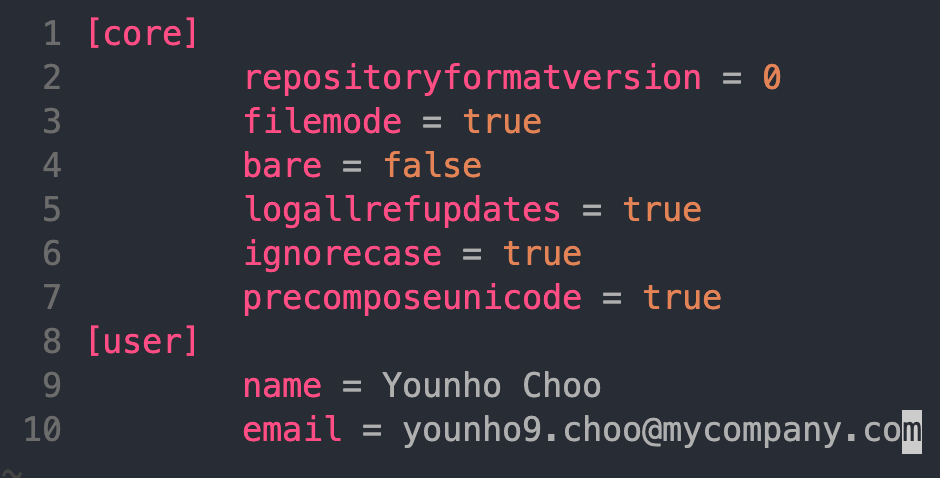
git version
MacOS에는 기본적으로 git이 설치되어 있다.
1git --version2git version 2.24.3 (Apple Git-128)
Git 공식 홈페이지에서 최신 버전을 확인하고, 최신 버전이 아니라면 git을 업그레이드 해주자.
git을 업그레이드 하기 위해서 brew로 git을 설치한다.
brew 설치 방법은 이 링크에서 확인할 수 있다.
1brew install git
brew 설치 후 git —version 으로 버전을 확인했을 때, 최신 버전이 표시된다면, 모든 설정이 완료된 것이다.
하지만, 이전에 표시된 MacOS의 기본 버전이 표시된다면 다음의 명령어를 사용한다.
1export PATH=/usr/local/bin:$PATH
git defaultBranch
git 최신 버전으로 업데이트한 후에 임의의 폴더에서 git init을 해보면 경고 메시지가 나타난다.
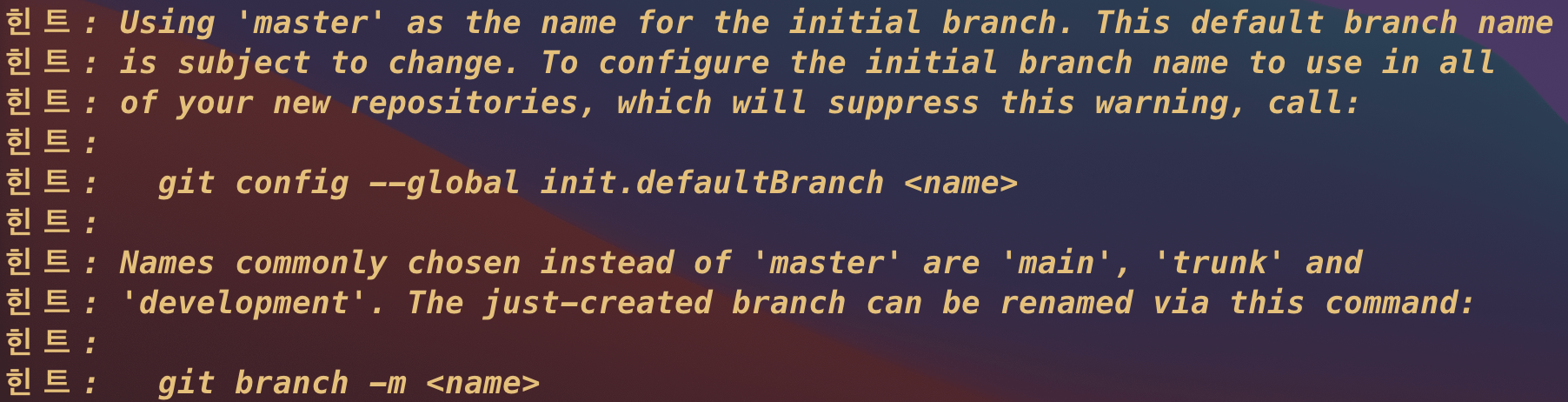
git의 기본 브랜치명인 master 이름에 대한 논란이 있고, 이를 반영하여 main 또는 trunk 를 사용하길 권장한다. GitHub은 main 을 기본 브랜치명으로 사용하기로 결정했다. ( trunk 는 나무 줄기, branch 는 나뭇가지라는 의미로 사용된다고 한다.)
경고 메시지에 따라 기본 브랜치 이름을 설정한다. main 이라는 이름을 기본 브랜치명으로 사용하기로 했다.
1git config --global init.defaultBranch main
git default editor
프론트엔드 개발을 주로 하면서 VS Code를 주로 사용하고, git을 사용할 때 VS Code의 내장 터미널을 주로 사용한다.
git의 기본 에디터는 vi로 설정되어 있는데, vi 보다 Code 에디터가 익숙하기 때문에, Code를 git 에디터로 사용하기로 했다.
먼저 code 명령어를 설치한다. VS Code를 실행시키고 cmd + shift + P 로 명령어 팔레트를 실행시키고, code 를 검색한 후 code 명령어를 설치할 수 있다.

설치가 완료되면 다음의 명령어로 git의 기본 에디터를 code 로 변경할 수 있다.
1git config --global core.editor "code --wait"
이제 git commit 명령어를 사용하면 VS Code를 사용해 커밋 메시지를 작성할 수 있다.
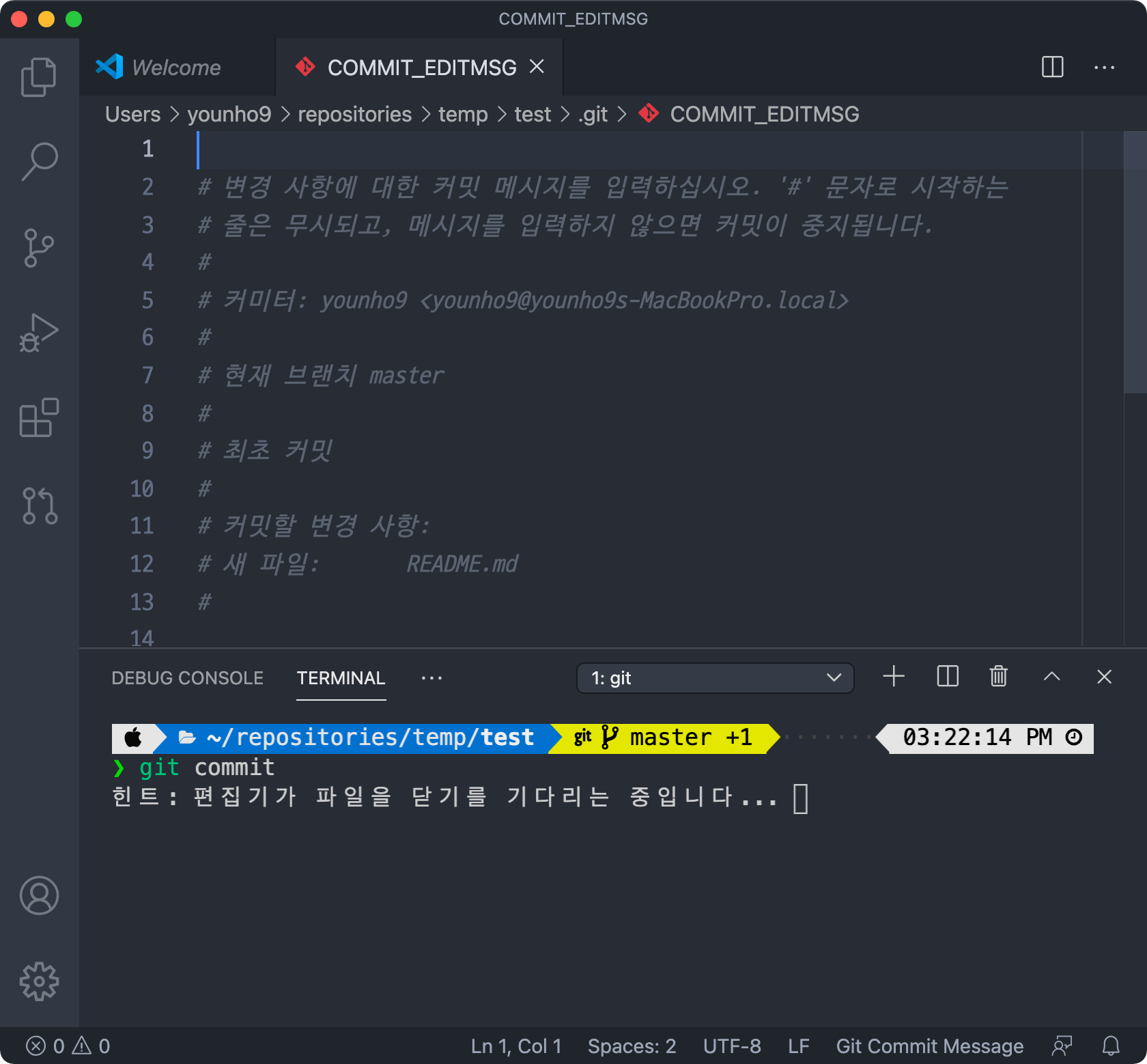
git commit template
좋은 커밋 메시지를 작성하기 위해 기억해야할 것들을 템플릿에 작성해두고, 커밋할 때마다 참고하여 커밋 메시지를 작성하자.
커밋 템플릿을 작성하는 방법은 공식 문서에서 가이드해주고 있다.
먼저 ~/.gitmessage.txt 파일을 생성한다. 그리고 자신이 커밋할 때마다 참고할만한 내용을 작성한다.
커밋 타입 종류를 명시해놓고, 간단한 룰들을 적어봤다.
~/.gitmessage.txt
1# feat: Allow overriding of webpack config2# ^--^ ^--------------------------------^3# | |4# | +-> 커밋 메시지5# |6# +-------> 커밋 타입: chore, docs, feat, fix, refactor, style, test.78# ------------------9# <타입> 리스트10# chore : 기타 변경사항 (빌드 스크립트 수정 등)11# docs : 문서 (문서 추가, 수정, 삭제)12# feat : 기능 (새로운 기능)13# fix : 버그 (버그 수정)14# refactor: 리팩토링15# style : 스타일 (코드 형식, 세미콜론 추가: 비즈니스 로직에 변경 없음)16# test : 테스트 (테스트 코드 추가, 수정, 삭제: 비즈니스 로직에 변경 없음)17# ------------------18# 제목 첫 글자를 대문자로19# 제목은 명령문으로20# 제목 끝에 마침표(.) 금지21# 제목은 최대 50 글자22# 제목과 본문을 한 줄 띄워 분리하기23# 본문은 한 줄에 최대 72 글자까지만24# 본문은 "어떻게" 보다 "무엇을", "왜"를 설명한다.25# 본문에 여러줄의 메시지를 작성할 땐 "-"로 구분26# ------------------
이렇게 작성한 파일을 커밋 템플릿으로 설정하여 git commit 명령이 실행하는 편집기에 이 메시지를 기본으로 넣을 수 있다.
1git config --global commit.template ~/.gitmessage.txt
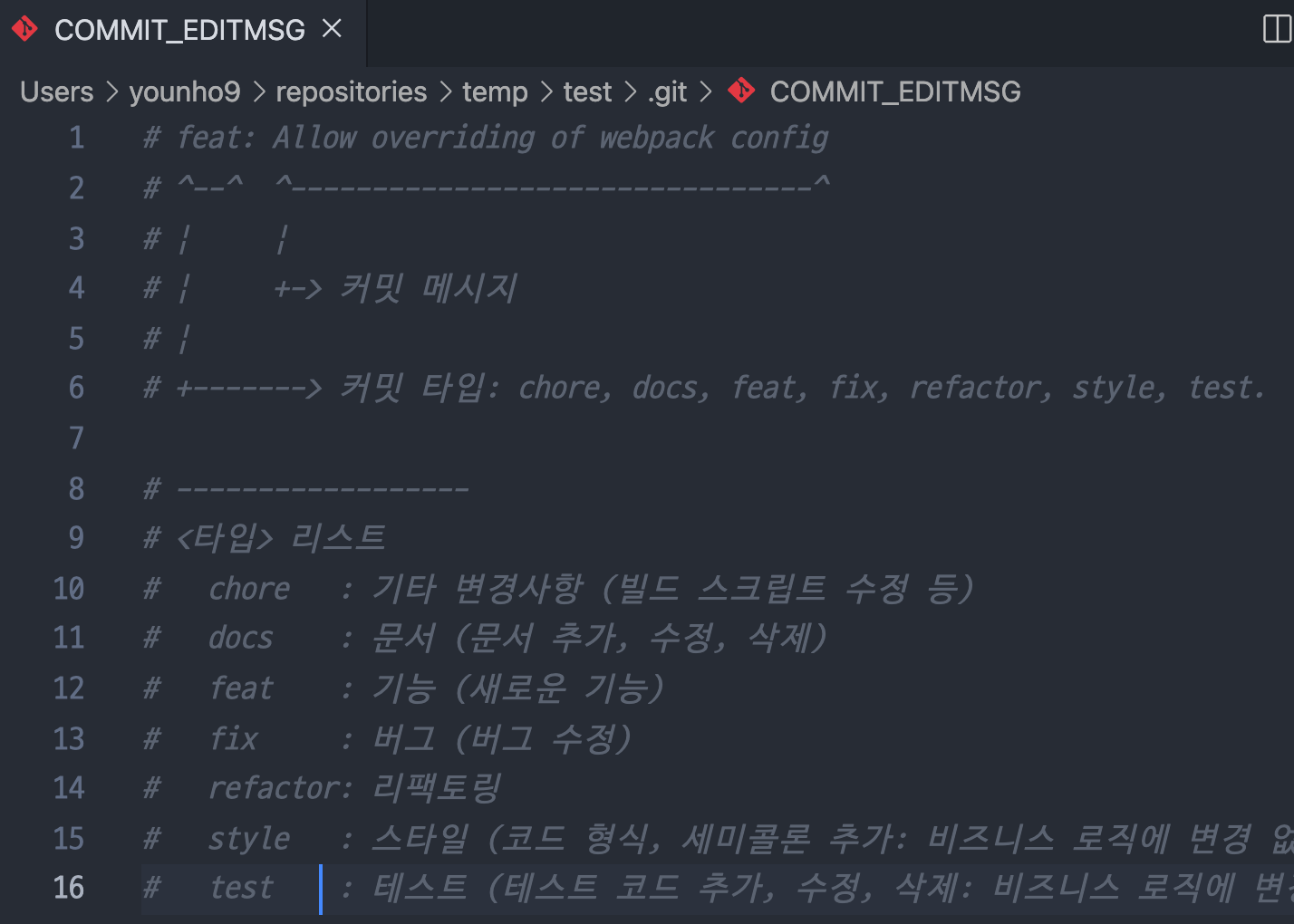
git pull rebase
git pull 을 별도 옵션 없이 실행하면 다음의 경고 문구가 나타난다.
1warning: Pulling without specifying how to reconcile divergent branches is2discouraged. You can squelch this message by running one of the following3commands sometime before your next pull:45git config pull.rebase false # merge (the default strategy)6git config pull.rebase true # rebase7git config pull.ff only # fast-forward only89You can replace "git config" with "git config --global" to set a default10preference for all repositories. You can also pass --rebase, --no-rebase,11or --ff-only on the command line to override the configured default per12invocation.
이 경고 문구에서 설명하듯이, git pull 전략은 3가지로 다음과 같다.
default (merge) : 로컬 브랜치와 리모트 브랜치의 Head가 다른 위치에 있을 때,
pull받으면, Merge 커밋을 생성함.rebase : 로컬 브랜치와 리모트 브랜치의 Head가 다른 위치에 있을 때,
pull받으면, 리모트 브랜치를rebase하여 history를 정리함.fast-forward only : fast-forward 관계에 있을 때만
pull을 허용함.
rebase 를 사용하면, git pull 을 사용할 때 커밋 히스토리를 깔끔하게 관리할 수 있기 때문에, rebase 로 설정했다.
다음의 명령어로 설정할 수 있다.
1git config --global pull.rebase true
global .gitignore
.gitignore 는 프로젝트에서 중요한 설정 중 하나로, 응용 프로그램 자체에서 생성한 파일이나 디렉토리를 나열해야 한다. 가장 좋은 예는 캐시 파일, 로그, 로컬 구성 등이다.
따라서 .vscode , .idea , .DS_Store 등은 프로젝트의 .gitignore 보다 컴퓨터의 글로벌 .gitignore 에 추가하는 것이 좋다.
글로벌 .gitignore 로 설정하면, 개별 저장소마다 .DS_Store 처럼 불필요한 파일을 .gitignore 에 추가할 필요가 없어진다.
프로젝트의 성격 또는 협업을 위해 IDE 설정을 공유할 필요가 있다면, 개별 레포지토리에서 git add -f 명령어로 추가하고 커밋하여 버전 관리할 수 있다. (페이스북의 많은 오픈소스들이 .vscode 설정을 git으로 관리한다.)
글로벌 .gitignore 를 설정하기 위해서 ~/.gitignore_global 파일을 생성하고 전역에서 무시할 파일을 설정한다.
~/.gitignore_global
1*~2.DS_Store3.*.swp45# IDE6.vscode7.idea
그리고 다음의 명령어를 사용해서 이 파일을 전역에서 무시하도록 설정한다.
1git config --global core.excludesfile ~/.gitignore_global
최종 ~/.gitconfig 파일
위의 설정을 모두 반영한 .gitconfig 파일이다.
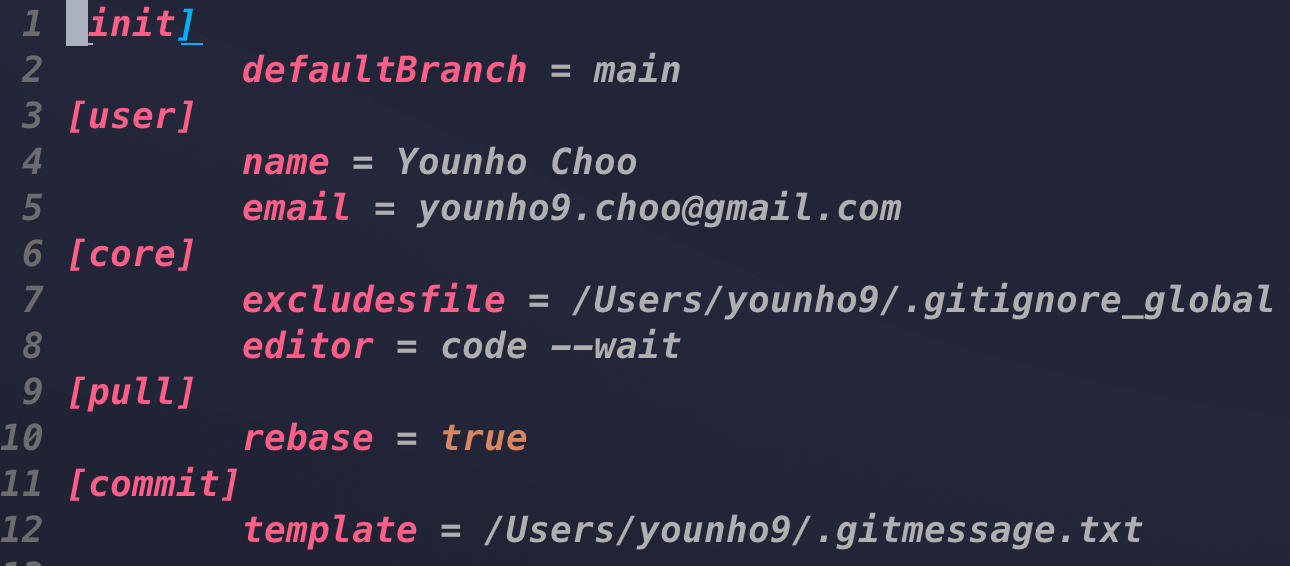
앞으로 .gitconfig , .gitmessage.txt , .gitignore_global 등의 설정 파일을 관리하고 공유하면, 다른 컴퓨터에서 작업하게 되더라도 쉽게 git을 설정할 수 있을 것 같다.